削除 Intego (無料ガイド) - チュートリアル
Intego削除方法
Integoとは?
Intego – 様々な機能を備えた Mac 用の強力なアンチウィルス

Intego は Mac OS および Mac OS X 専用に開発された信頼性の高いセキュリティソフトウェアです。VirusBarrier X9 および NetBarrier X9 の 2 つのエレメントからなり、それぞれ異なる機能を持っています。Mac をウィルスから守るために必要不可欠な全機能搭載型のファイアウォール、データ保護、アンチスパム、アンチフィッシング、またアンチウィルスを含む、最も重要なセキュリティモジュールが組み合わさったプログラムです。このアンチマルウェアプログラムは 公式サイト から入手できますが、ソフトウェアバンドリングという方法でも知られています。
ソフトウェアバンドリング は世界中で使われている極めて一般的なマーケティング戦術の 1 つです。企業にも、またソフトウェアに関心を持つユーザーにもメリットがあります。とはいえ、人はあまりインストールプロセスに注意を払わないまま、知らないうちに他にもプログラムをインストールすることがよくあります。そのため (主に、プログラムが「どこからともなく」現れるために)、一部のユーザーはこのソフトウェアのことを「Intego ウィルス」と呼ぶことがありますが、これは全く真実ではありません。Intego アンチウィルスはウィルスからあなたを守るために存在しているのであり、ウィルスを発生させることはありません。
Intego に関する主なファクト
Intego が最初に設立されたのは 1997 年で、他の多くのアンチマルウェアソフトウェアの企業が主に Windows の方をターゲットとすることを好んだのとは異なり、明示的に Mac にフォーカスを当てていました。最新のソフトウェアリリースは Intego Mac Internet Security X9 という名前で、VirusBarrier X9 と NetBarrier X9 という 2 つのモジュールが含まれています。VirusBarrier X9 は Mac をマルウェアから守る方にフォーカスが当てられており、一方 NetBarrier X9 はご使用のネットワークを侵入者や悪人から守るもので、その能力があります。
ソフトウェアは公式サイトからダウンロードでき、 30 日間の無料トライアルも用意されています。その後は完全ライセンス版を購入する必要がありますが、年間 €33.05 かかります。これは購読ベースの製品であるため、キャンセルしたい場合は、丸 1 年が過ぎる前にしなければなりません。2 つの独立した機能を持つ 2 つのモジュールを入手することを考えると、この価格はかなり妥当と言えます。さらに、Intego の開発者もマルウェアに関するリサーチの資金を作るためにはお金を稼ぐ必要があることを忘れてはなりません。

システムにソフトウェアをインストールする
Intego VirusBarrier およびその他のモジュールは数分もあればインストールできます。プロセスを完結させるためにはシステムを再起動する必要があります。しかし、最初にお話したように、このソフトウェアは他のプログラムのコンポーネントとしてインストールされることがあります。ソフトウェアの「カスタム」または「拡張」インストールを選択すると、プログラムに追加されているのがすぐに見つかるでしょう。ただし、欲しいツールのダウンロードを大急ぎで行うと、この Mac アンチウィルスがいつの間にか現れることになる場合があります。その結果、実は感染していないのに、感染したと思われるかもしれません。
ソフトウェアのインストール後、次の中からカバレージレベルを選択するよう促されます:
- 最小レベル – マルウェアからの保護のみ
- 標準レベル – Windows マルウェアからの保護が追加
- 最大レベル – ZIP ファイルやその他のアーカイブのスキャン
ほとんどのユーザーは標準レベルで十分ですが、最大レベルを選択しても特に害はなく、Mac の安全性を向上させることになります。
カバレージレベルを選択したらプログラムは準備完了です。便利なオーバーレイ機能もあり、各機能の働きをすべて説明してくれます。この機能はマウスを 1 回クリックすると非表示にすることができ、必要に応じて情報アイコンをクリックすると再び有効にすることができます。
Intego ではパーティションがすべてウィンドウの左側にリストされます – これらのドライブをそれぞれ高速スキャンまたは完全スキャンします。またメインウィンドウでスキャンをスケジューリングし、リアルタイム保護機能を制御することもできます。
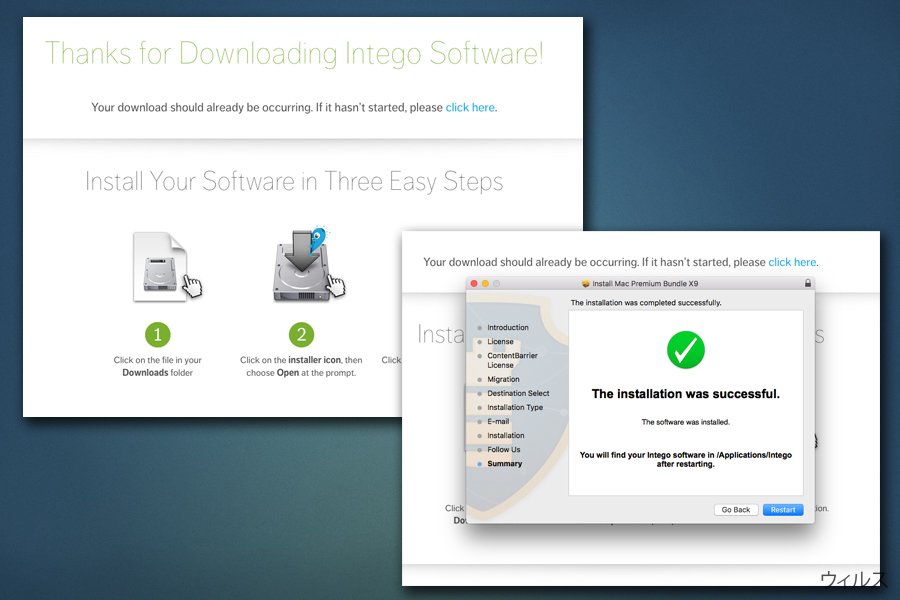
プログラムのアンチマルウェア機能の説明
インストールが完了すると、そのまま続けて Intego Mac Internet Security が完全なシステムスキャンを開始します。何らかの脅威が見つかると、プログラムが感染しているファイルを隔離し、それらを除去した後に、PC 上のファイルが被った損害の修復を試みます。
さらに、プログラムには受信メールの他、USB ドライブが Mac に接続されるとすぐにすべて自動的にスキャンする能力が備わっています。その上、アンチフィッシング機能により、マルウェアのインストールや、ユーザーを騙して無用な製品にお金を支払わせるような怪しい Eメールを撃退できるようにしてくれます。
AV-Test によると 、Intego VirusBarrier は端末を Mac OS マルウェアから 100 % 守ってくれる上に、潜在的に迷惑なプログラムの 99 %を識別し、フラグを立てることができるそうです。マルウェアは PC を即座に破壊してしまうため、マルウェア対策は実に重要です。ただし、PUP も Mac をかき回し、迷惑な広告を表示して、重大な感染にもつながる可能性があるため、これに対する対策も重要です。
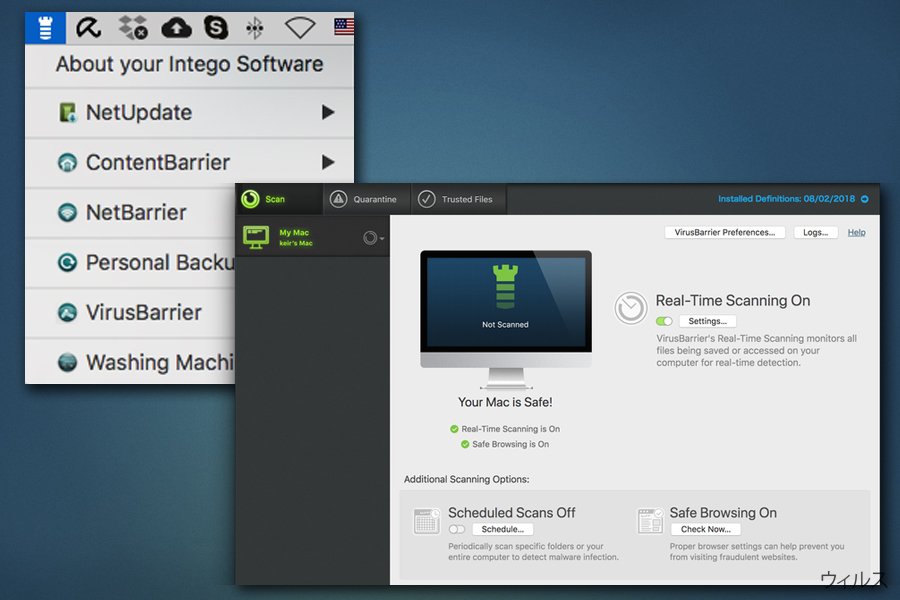
NetBarrier – ネットワークを守ってくれる効果的なツール
NetBarrier はファイアウォールユーティリティで、侵入者からネットワークを守る能力があります。Intego により提供されるモードには 3 つあります:
- 公共ホットスポット – インターネットまたはネットワーク、およびあらゆるファイル共有機能、サーバー関連機能からの接続をすべてブロックします
- ワークホットスポット – 信頼性の高いネットワークからの着信接続を許可し、承認付きでのみファイル共有を許可します
- ホームホットスポット – 着信接続を許可し、ファイル共有は自動的に有効化されます
ユーザーは使いたい方を選び、随時設定を変えることができます。ファイアウォールの詳細な知識のあるユーザーなら例外を作成し、特定のタイプの接続のみを許可し、「拡張」設定で他のオプションを変更することもできますが、一般的なユーザーにはこの機能性は必要ありません。
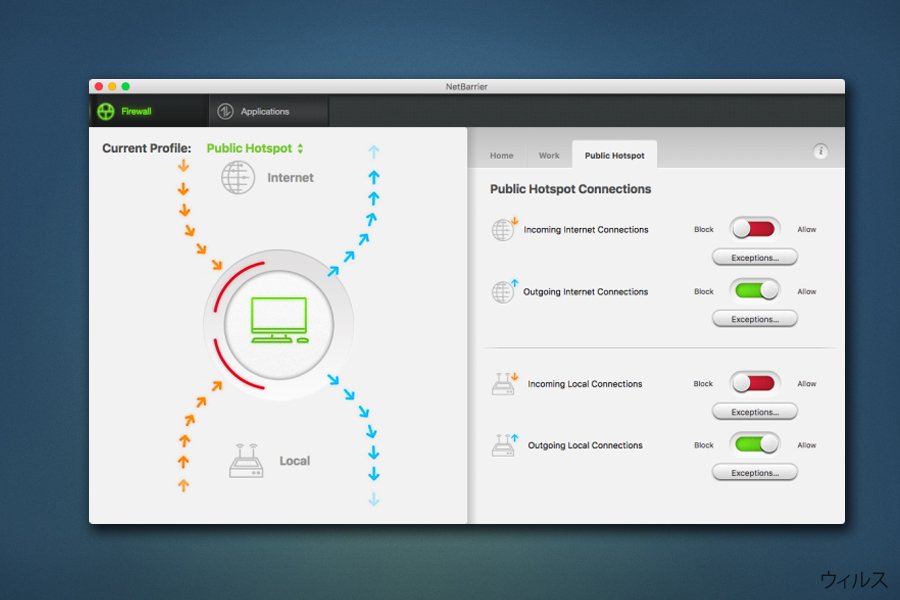
Intego には他にも便利な機能が含まれている
必要なアンチウィルス機能の他にも、Intego には様々なことができます。コンテンツバリアによりソフトウェアは潜在的に有害な Eメールやリンク、またソーシャルメディアのメッセージをブロックできます。このようなコンテンツは Mac に害を与える可能性があるだけでなく、機密性の個人情報を盗み取ることもあり、それが後に違法な目的に使用されることもあります。
Personal Backup 機能も極めて重要なものです。セキュリティの専門家 が記しているように、例えばランサムウェアは個人ファイルをロックして使えなくすることから、バックアップは現代のコンピュータの全ユーザーにとって必要不可欠です。一部の暗号化型マルウェアは復号することができます。しかし、ほとんどの場合、セキュリティリサーチャーが有害なコードを解析して正式なデクリプタをリリースできるようになるまでには、ある程度の時間がかかるのが普通です。この場合、個人ファイルを救うことができる唯一の信頼性の高い機能がバクアップということになります。
Washing Machine は Mac OS X のジャンクをすべてクリーンアップし、ディスクスペースを整えて、かなりのスピードアップも期待できます。この機能は、偶発的に作られることもある重複を取り除き、キャッシュやダウンロード、ログ、ゴミをクリアして、デスクトップの整理もできます。
Mac ウィルスは実在するため、アンチウィルスの使用が重要
Mac ユーザーは、Mac はマルウェアには感染しないという神話にも似た誤解を未だに信じています。しかし、それは真実からは程遠く、また Macintosh システムも脆弱性やマルウェアの影響を受けることが証明されており、ちょうど最近になって起きた例では、”mshelper” が PC のリソースを乱用し、バッテリをあっという間に消費してしまいます。ほとんどの場合、サイバー脅威は仮想通貨のマイニングのために作られていると言えるでしょう。
サイバー犯罪者は大急ぎで無垢なユーザーから金銭的な儲けを得ようとし、その方法はどうでもいいのです – アンケートやテクニカルサポート詐欺、ブラウザハイジャッカー、アドウェア、暗号通貨マイナー やランサムウェアまでいろいろあります。その結果、熟練の E-脅威アナリストである Bogdan Botezatualso でさえ、「Mac はウィルスに感染しますか?」という質問にすぐさま次のように回答しています 。
答えはもちろん、イエスです。これまでも事例がありましたし、これからはもっとあるでしょう
そこで、Mac ユーザーもオンラインの危険性を認識し、システムを保護するための適切な対策について考えるべきでしょう。Intego はこのような怪しいアプリを検出して駆除し、Mac を害悪から保護してくれます。
Mac マルウェアが怖くないならプログラムから Intego を駆除できる
システムにこのプログラムがインストールされていることに突然気がついた場合、また意図的に導入していない場合は、別のソフトウェアインストーラ経由で入ったに違いありません。通常、フリーウェアをインストールする際にはあまり注意が払われず、「推奨」または「高速」インストールモードが選択される傾向があります。ですが、提示されるプログラムの中には便利ななものもある一方で、広告でブラウザをかき乱し、怪しいウェブサイトにリダイレクトさせるような全くのアドウェアであることも考えられるため、注意してください。
このソフトウェアが「どこからともなく」見つかったという人は、システムから Intego を駆除したいと思われるでしょう。潜在的に迷惑なプログラムとは異なり、このセキュリティソフトウェアはアンインストールが容易です。下のガイドに従い、VirusBarrier や、通常プログラムに含まれている類似のコンポーネントを駆除するだけで間に合います。
システムから Intego の完全な駆除を実行したい場合 (例、30 日間のトライアル版の期限がきれてライセンス版にお金を払いたくないと思われる場合) は、まずはそのアプリケーションがどれほど便利であるかを考えてみましょう。アンインストールはされないことを強くお勧めします。
ウィルスによる破損は FortectIntego を利用して取り除くことができます。 潜在的に迷惑なプログラムおよびウィルスと、関連の全てのファイルおよびレジストリエントリの検出には SpyHunter 5Combo Cleaner および Malwarebytes をお勧めします。
手動 Intego削除方法
削除するIntego からMac OS X system
Mac OS X から Intego をアンインストールしたい場合は、以下のシンプルなステップに従ってください
-
OS Xを使用している場合は、画面左上のGoボタンをクリックしApplicationsを選択

-
Applicationsフォルダが表示されたらIntegoもしくは他の不審なプログラムを探し、それぞれ右クリックしMove to Trashを選択する。

After uninstalling this potentially unwanted program (PUP) and fixing each of your web browsers, we recommend you to scan your PC system with a reputable anti-spyware. This will help you to get rid of Intego registry traces and will also identify related parasites or possible malware infections on your computer. For that you can use our top-rated malware remover: FortectIntego, SpyHunter 5Combo Cleaner or Malwarebytes.
あなたにおすすめ
政府のスパイ行為を許してはいけません
政府は利用者のデータの追跡あるいは市民へのスパイ行為に関しては多くの問題を抱えています。そこで、このことを考慮に入れて、怪しい情報収集の行いについて学びましょう。インターネット上では完全匿名にすることにより、迷惑な政府系の追跡行為を避けましょう。
オンラインにアクセスするために違うロケーションを選択し、特定のコンテンツ制限もなく、オンラインに接続して欲しいものにアクセスする時、別の場所を選択することができます。 Private Internet Access VPN を使用すると、ハッキングされるリスクがなく、簡単にインターネット接続をお楽しみいただけます。
政府の他の迷惑な当事者によりアクセス可能な情報をコントロールし、スパイ行為を受けずにオンラインサーフィンをお楽しみください。不法行為に関与しておらず、また自分のサービス、プラットフォームのセレクションを信頼していたとしても、自分自身の安全性を常に疑い、 VPN サービスを使用して予防的措置を講じておきましょう。
マルウェアの攻撃に遭った場合に備えて、バックアップファイルを作りましょう
コンピュータを使用していると、サイバー感染や自分のうっかりミスによりいろいろなものを失くして困ることがあります。マルウェアによって生じるソフトウェアの問題や暗号化による直接的なデータの損失から端末の問題や恒久的なダメージに繋がる恐れがあります。そんな時に適切な 最新のバックアップ があれば、そのような場面に遭遇しても簡単に元通りに回復して仕事に戻れます。
端末に何か変更を加えたらバックアップを取っておけば、マルウェアが何かを変更したり端末の問題が原因でデータの破壊やパフォーマンスの低下が発生した時点に戻すことができるため、バックアップの作成は不可欠です。元に戻せる機能を利用して、日常の、あるいは毎週ごとの習慣としてバックアップを取るようにしましょう。
なにか重要なドキュメントやプロジェクトの前のバージョンを取ってあれば、ストレスや障害も防げます。マルウェアが突如として現れた場合に大変便利です。システム復元には Data Recovery Pro をぜひご利用ください。


